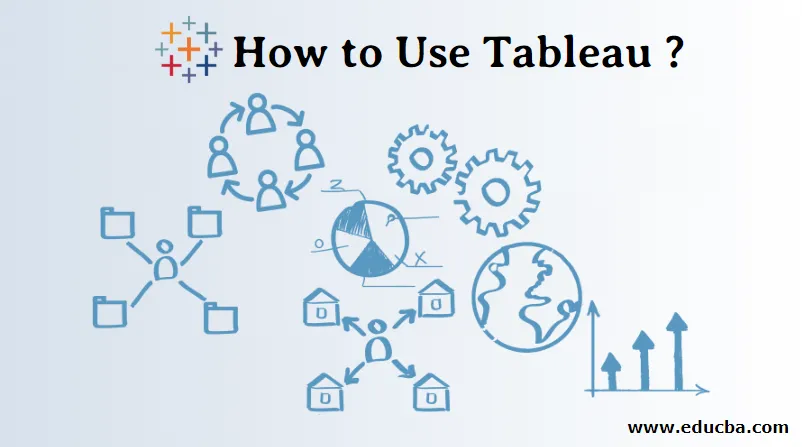
Увод у употребу Таблеау
Таблеау је алат за визуализацију података креиран од стране софтвера Таблеау. Пре него што схватимо табелу, требали бисмо знати шта значи визуализација података. Као што видимо око нас, подаци се брзо генеришу. Није лако разумети податке у бројевима. кад добијемо слику бројева, податке постаје лако разумети. Ми, људи, смо добри у визуелизацији (ментална слика нечега). Визуализација података значи графички или сликовни приказ података или информација. За визуализацију можемо користити визуелне елементе попут графикона, графикона или мапа.
- Таблеау је алат који разуме податке, користи визуелне елементе и представља податке или информације кориснику.
- Повежите се са различитим врстама извора података као што су екцел датотека, МиСКЛ, гоогле прорачунске таблице, итд.
- Налази увид у податке попут образаца, трендова.
- Претворите велику количину података у разумљиве податке.
Производи Таблеау Понуде
- Дескау Десктоп
- Таблеау Сервер
- Таблеау Онлине
- Таблеау Реадер
- Таблеау Публиц
Како функционише Таблеау?
- Таблеау се повезује са изворима података, извлачи податке у изворе и врши визуелизацију података.
- Постоје две врсте вађења података - 1) Ливе 2) Ектрацт.
- Повезивање података уживо подразумева живо извлачење података (на мрежи), аналитичар ће радити на подацима и делити контролну таблу са корисником. Корисници могу читати податке користећи таблични читач.
- Извлачење података може се обавити са Таблеау Десктоп (оффлине) и објавити на Таблеау Серверу. Корисници могу да приступе подацима путем Таблеау сервера са било које локације.
Предности Таблеау-а
- Креирајте интерактивну контролну таблу
- Рукујејте великом количином података попут Бигдата
- Једноставно за имплементацију
- Извештај о заказивању
- Подршка за мобилне уређаје
- Лако научити
Како се користи Таблеау?
Постоји поступак коришћења таблеау, научићемо од нуле.
1. корак: Преузмите Таблеау Десктоп или Публиц с хттпс : //ввв.таблеау.цом.

2. корак: Десктоп производ можемо користити 14 дана (бесплатна пробна верзија), након чега морамо платити употребу производа.
Корак 3: Корисници би требали преузети, инсталирати и сачувати Таблеау Десктоп или Публиц. Корисници би требало да се региструју на веб локацији ради спремања визуелизације. Радне свеске се чувају са (.твбк) екстензијом.
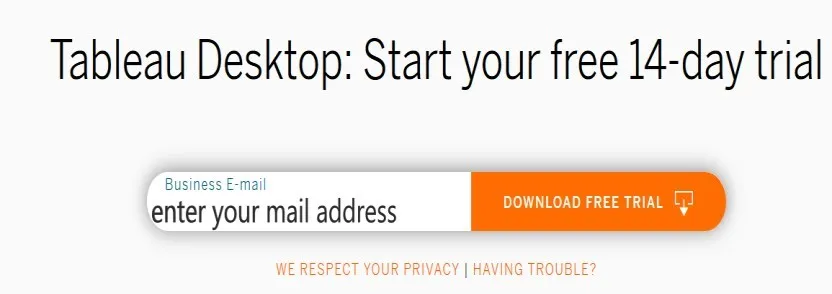
Корак 4: Корисници могу видети екран дат испод. Корисници се могу повезати у датотеку попут екцела, пдф-а, текста итд. Корисници се могу повезати са сервером. Када кликнемо на више извора података, отвориће се прозори.
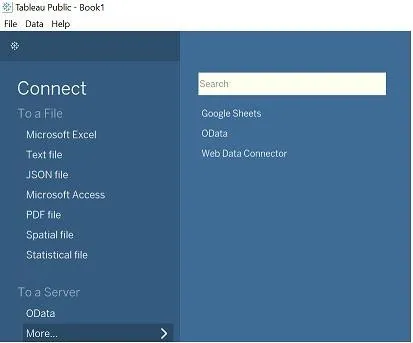
Корак 5: Кликните на Датотека на ново, радни простор ће се отворити.
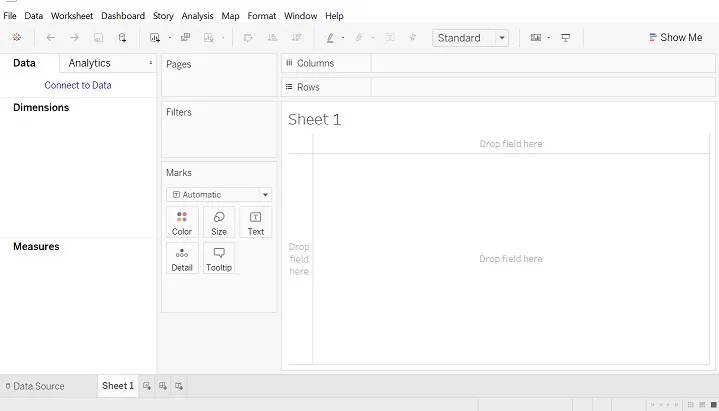
Напомена: Извор података: Датотека коју сте извукли може бити ван мреже или на мрежи, са одређеним редовима и ступовима, таблеау може имати највише 32.
Корак 6: Кликните на Филе. Отвори у Екцел датотеку (пример примера).
- Прозор извора података као ниже. Погледајте везе.
- Имамо отворену Суперсторе Екцел датотеку, где наруџбина, људи, враћају таблицу.
- Превуците лист на левој страни у „Повуците лист овде“.
- Наручивање извора података, податке можемо организовати узлазним или силазним редоследом.
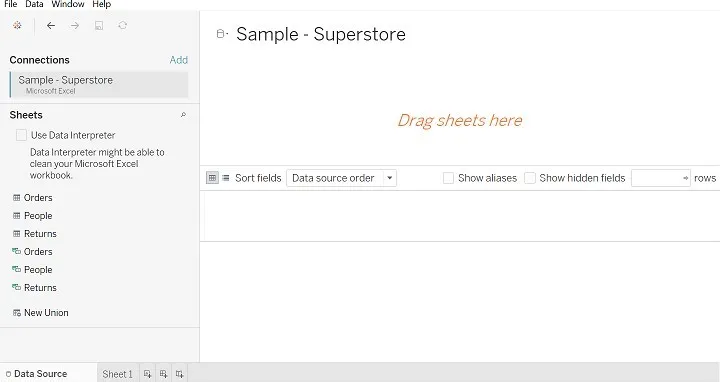
Корак 7: Након повлачења табеле налога (слика је приказана испод).
- У вези, можемо видети име базе података.
- Погледајте прозор Извор података.
- Погледајте симбол попут #, Абц.
- Десним кликом на систем добићете опцију као што су преименовање, скривање итд.
- Опција Преименовање користи се за преименовање имена поља, на пример, можемо преименовати ИД реда у ИД реда 1.
- Опција сакривања користи се за скривање колоне.
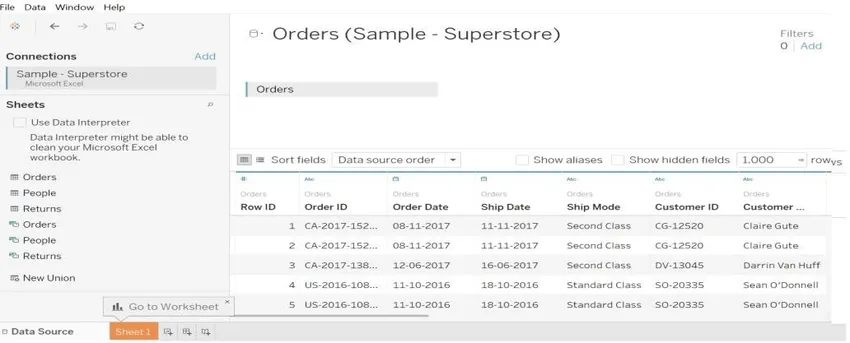
Корак 8: Можемо извршити спајања између две табеле. Спаја се тип Унутрашњи, Потпуни, Леви и Десни.
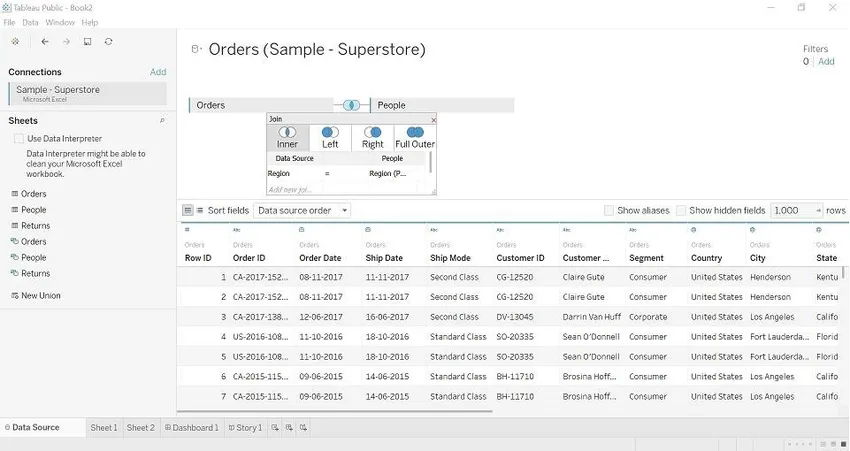
Корак 9: Идите на листу 1, овде можете започети визуелизацију са нашим подацима.
- Димензије : То су квалитативни подаци, у горњем примеру, можемо да наручимо ИД, регион, ИД реда итд. Овај податак о вредности података вреднује.
- Мере: Ради се о количини података. У горњем примеру можемо видети вредност као што је попуст, профит, продаја и количина.
- Филтри: Користи се за избор података према захтеву (филтрирање по вредности).
- Прикажи ме : Ова опција ће приказати графиконе према вредностима (мерама и димензијама) које сте добили из табеле.
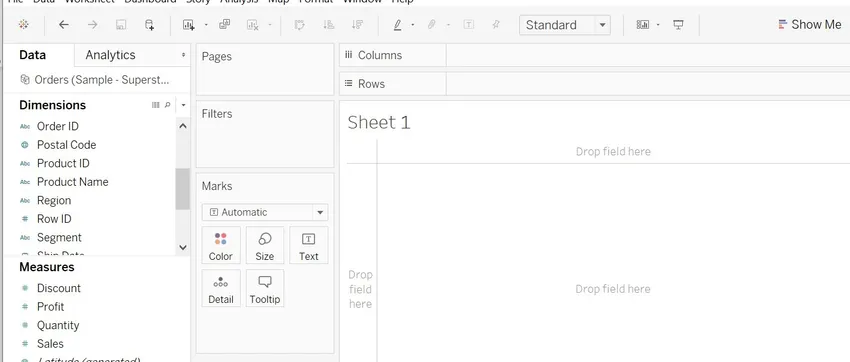
Корак 10: Повући ћемо вредности из димензије и измерити и направити визуелизацију.
- Повукли смо Регион на ступце и количину да бисмо погледали количину, према заданом израчунату као СУМ.
- Можемо променити назив листа, кликнути на лист-> отворити прозор прозора.
- Можемо видети промене боје по количини јер смо количину повукли у боју.
- Кликните на Боја. Уреди боју, палету, изабери боју, а затим прими Ок.
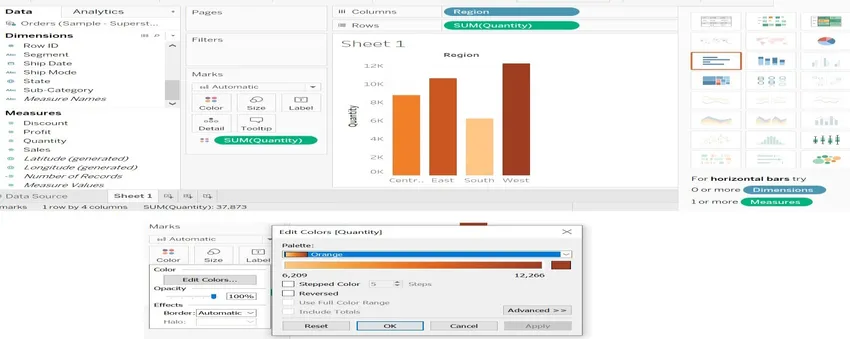
Корак 11: Можемо променити СУМ у Просечан, средњи, (ако је потребно да променимо израчун).
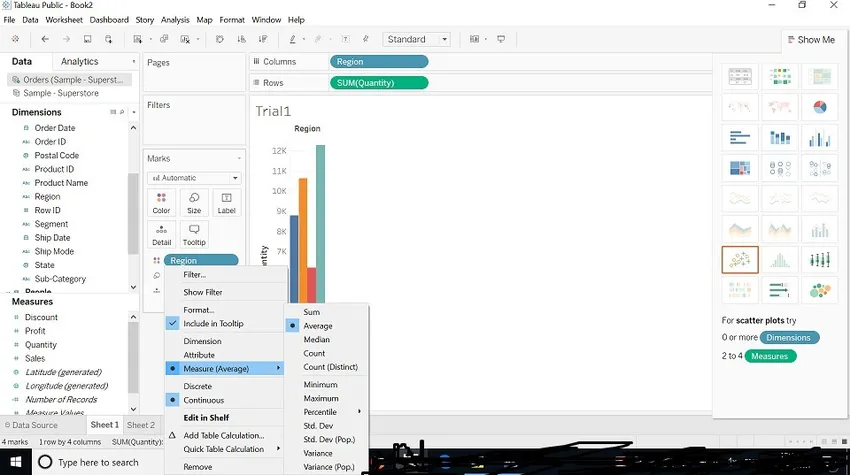
12. корак: Можемо променити величину графикона. (Слика приказана испод). Кликните на величину -> прилагодите величину према вашој жељи.

Корак 13: Погледат ћемо „Филтер“. Повуците регионално поље у филтер, а можемо филтрирати по регионима. (Слика приказана испод)
Можемо видети 4 опције дате у наставку.
- Опћенито: Приказује се назив регије, можемо одабрати једну или двије регије или двије регије или ниједну.
- Вилдцард: Садржи, започиње и завршава с могућностима.
- Услов: Макс. Или Мин. По пољу.
- Врх: Врх или дно по пољу.
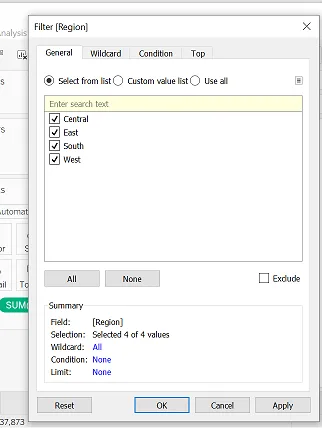
Корак 14: Пречице за играње са подацима.
- Можемо заменити вредности редовима и ступовима.
- Растући и силазни налог - Распоредите бројеве.
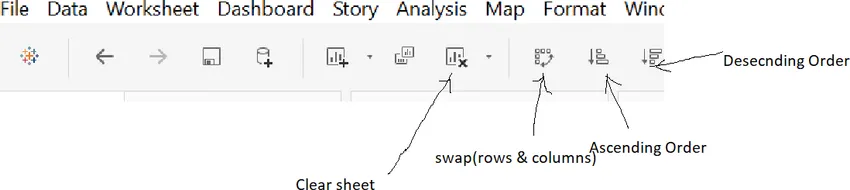
Корак 15: Надзорна табла Таблеау-а
- Садржи више од једног радног листа. Можемо увући листове у њу и направити интерактивну контролну таблу.
- Можемо да изменимо наслов надзорне табле.
- Одаберите Прикажи наслов надзорне плоче-> Десним кликом на наслов-> уреди наслов-> преименуј наслов.
- Одаберите боју, величину према захтеву коју желите да је дизајнирате.
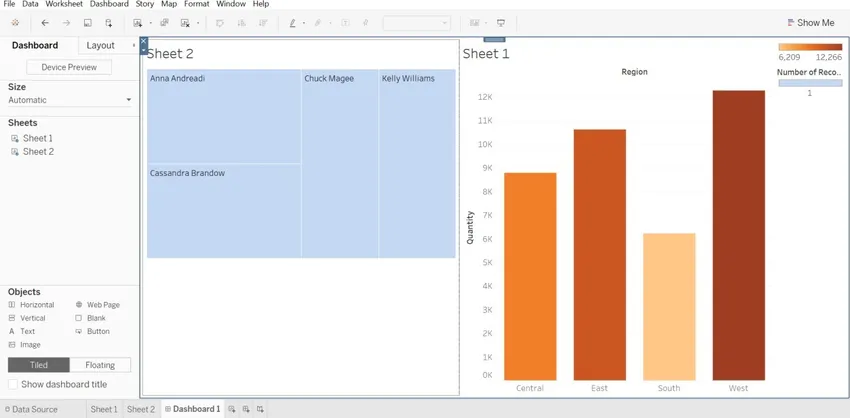
Корак 16: У горњем примеру можемо видети да се два листа (лист 1, Схеет2) вуку на командну таблу. На десној страни можемо видети две траке (једна за збир продаје, а друга за број записа), која припада листу1 и листу2.
Закључак
Не морамо имати техничке вештине да бисмо учили Таблеау. Требали бисмо имати ентузијазам да учимо алат. Све се игра с подацима које имате, учините их читљивијим људима на сликовит начин. Ако користимо сваку функцију коју алат нуди, подаци би изгледали интерактивније.
Препоручени чланци
Ово је водич за употребу Таблеау-а? Овде смо расправљали о томе како ради Таблеау, његове предности, Кораци за употребу Таблеау-а. Можете и да прођете кроз наше дате чланке да бисте сазнали више -
- Шта је Таблеау?
- Како инсталирати Таблеау
- Алтернатива Таблеау
- Функције датума Таблеау